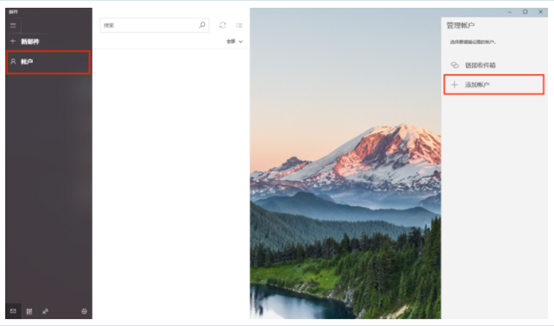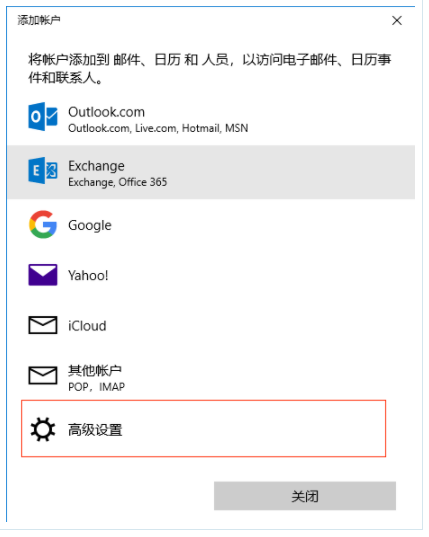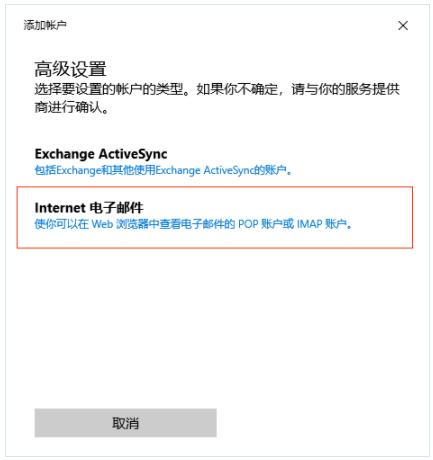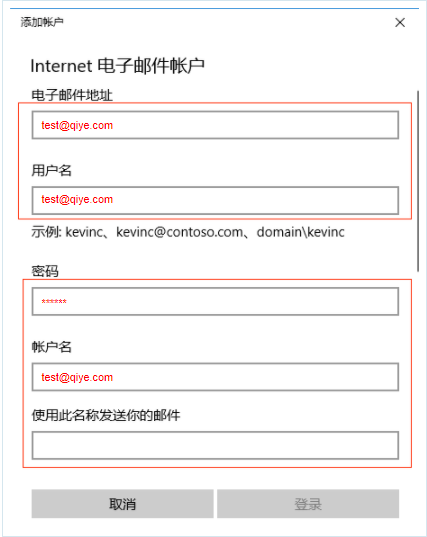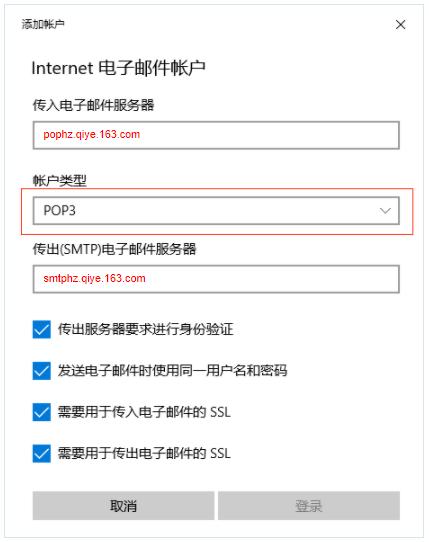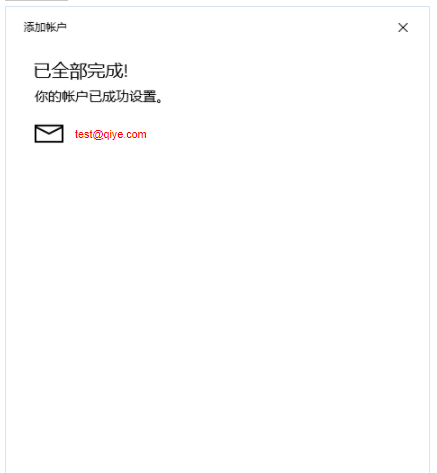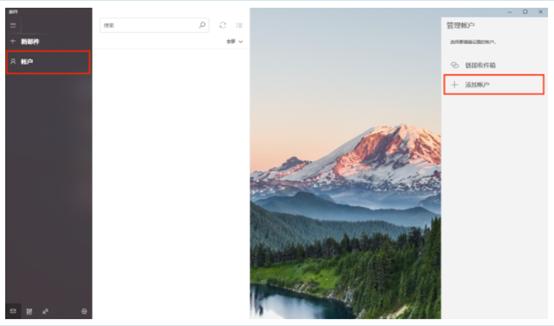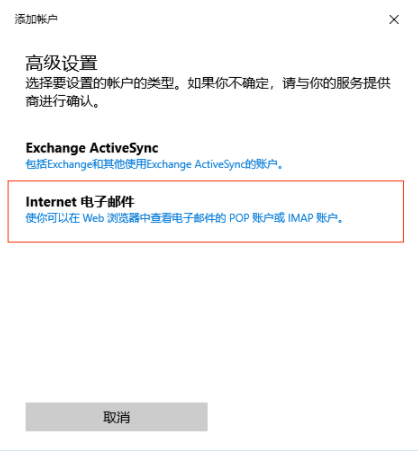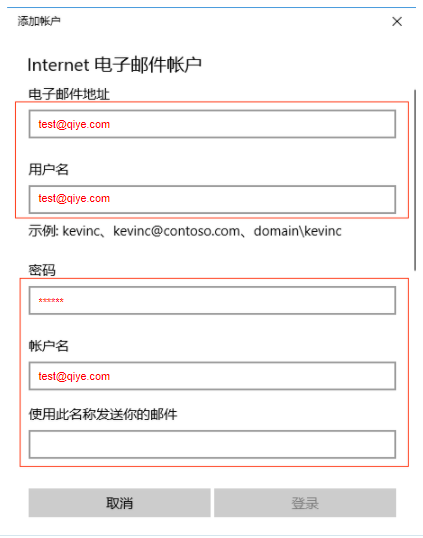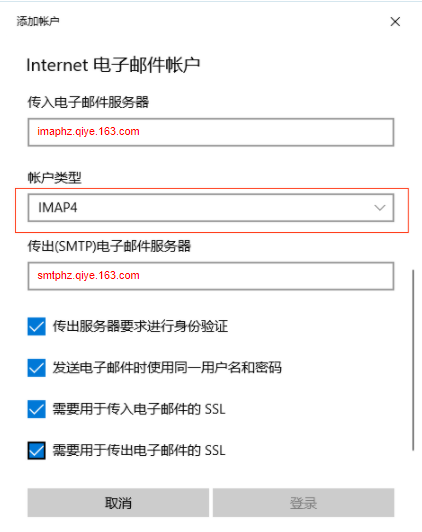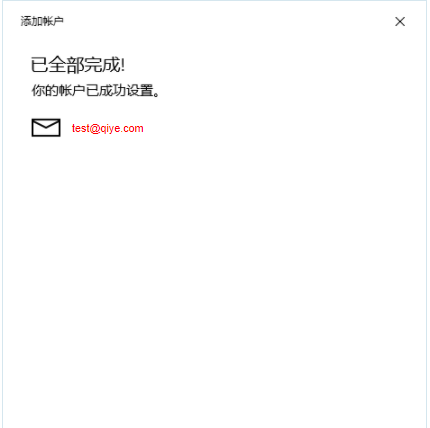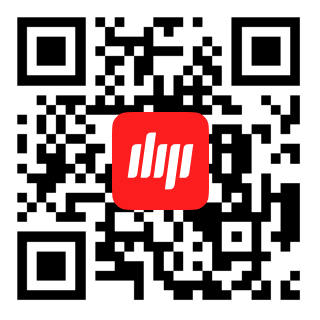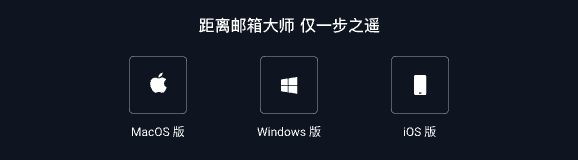所有文章
快速上手
产品&服务
安全合规
管理员指南
员工指南
大师指南
资源中心
Win10 自带邮件客户端
最后更新于 2025/11/27 阅读数 7361
一、POP协议
第一步:启动 Win10 邮件客户端,选择左侧"账户",点击右侧"添加帐户"。
第二步:选择"高级设置"。
第三步:选择"internet电子邮件"。
第四步:输入电子邮件地址、用户名、密码等选项。
注:用户名请输入完整邮箱地址
第五步:选择POP3协议,输入服务器地址,点击登录
传入电子邮件服务器:pophz.qiye.163.com
传出(SMTP)电子邮件服务器:smtphz.qiye.163.com
建议勾选SSL加密设置,邮件收发更安全。
第六步:设置完成。
二、IMAP协议
第一步:启动 Win10 邮件客户端,选择左侧"账户",点击右侧"添加帐户"。
第二步:选择"高级设置"。
第三步:选择"internet电子邮件"。
第四步:输入电子邮件地址、用户名、密码等选项。
注:用户名请输入完整邮箱地址
第五步:选择IMAP协议,输入服务器地址,点击登录
传入电子邮件服务器:imaphz.qiye.163.com
传出(SMTP)电子邮件服务器:smtphz.qiye.163.com
建议勾选SSL加密设置,邮件收发更安全。
第六步:设置完成。
评价这篇文档
有帮助
没帮助
.png)